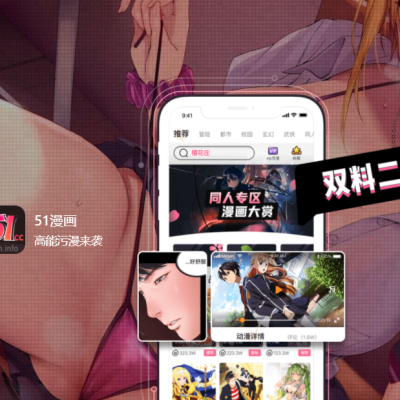Photoshop 8個超實用摳圖技巧!一鍵去掉背景超簡單!【動圖教學】
提到強大修圖神器Photoshop時想到的其中一個用途便是「摳圖」,摳圖/去背也就是Cut Out的意思。摳圖代表去掉背景,只選用圖中的一部分。而摳圖的方法有很多種,今天就介紹8個較為基本好用的摳圖方法,學起來下次摳圖去背制美照通通自己來!
1.橡皮擦工具
橡皮檫是最簡單的,按住E就可以擦掉你不想要的畫面。想要去除大面積的背景適合使用橡皮擦工具,但是缺點就是不夠精細,很多邊緣都會處理到不佳。
2.魔棒工具
魔棒工具適用於背景和主體的色彩有着明顯差異時使用,快捷鍵為W,點擊就可以直接選中不要的背景。
3.快速選擇工具
適用快捷鍵W直接對準畫面框選即可,同時可以使用 「 [ 」 和 「 ] 」 來縮放畫筆的大小。
如果第一次點選的畫面超過了想要的畫面範圍可以按住Alt,選擇超出的部分,就可以減去它們了。
如果初步點選的畫面中有漏掉的部分的話,按住Shift就可以框選想要添加的部分。
4.多邊形套索工具
在非幾何選擇工具可以找到套索工具和多邊形套索工具。多邊形套索工具適合用在邊緣為直線的對象,只要沿着畫面中的多邊形邊緣框選就可以了。
5.鋼筆工具
鋼筆工具和多邊形套索類似,但是使用起來比較靈活。像多邊形套索只能在直線物體做選取,鋼筆工具則可以用在直線和平滑曲線上。
6.通道大法
首先先到通道面板觀察紅、綠、藍三個通道,選擇黑白對比最強烈的通道並複製該通道。
選中複製好的通道後,按快捷鍵Ctrl+L,調出色階面板,加到該通道的黑白對比度,讓對比更加的突出。
這個時候,我們可以選擇畫筆工具,設置為黑色,然後在模特身上畫黑,讓她跟背景的白色完全達到最高對比。
接下來按住Ctrl+單擊該通道,選中白色背景,然後點擊RGB通道,回到圖層面板,點擊刪除鍵,就可刪除背景。
7.色彩範圍
如果圖片的背景屬於純色系的話還可以選用「色彩範圍」來摳圖。
8.圖層蒙版
圖層蒙版主要是給圖片增加圖層蒙版後選用畫筆工具(黑色畫筆是遮擋;白色畫筆是露出)也等於適用黑色畫筆塗抹的地方將被擦除。
資料來源於PhotoshopVIP